Уклоните икону матичне групе са радне површине у оперативном систему Виндовс 10
Мисцелланеа / / November 28, 2021
Уклоните икону матичне групе са радне површине у оперативном систему Виндовс 10: Ако поново покренете рачунар и изненада икона Хомегроуп почне да се појављује на радној површини ниоткуда, шта бисте урадили? Очигледно, покушаћете да избришете икону јер не користите почетну групу која се изненада појавила на вашој радној површини. Али чак и када покушате да избришете икону када поново покренете рачунар, поново ћете пронаћи икону на радној површини, тако да брисање иконе на првом месту није од велике помоћи.
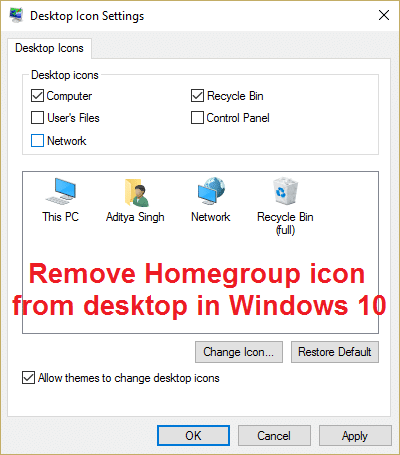
Главни узрок томе је када је дељење УКЉУЧЕНО, икона матичне групе ће се подразумевано поставити на радну површину, ако онемогућите дељење икона ће нестати. Али постоји више од једног метода за уклањање иконе Хомегроуп са радне површине у оперативном систему Виндовс 10 о чему бисмо данас разговарали у доле наведеном водичу за решавање проблема.
Про врх: Кликните десним тастером миша на радну површину и изаберите Освежи, ово ће можда моћи да реши ваш проблем, ако не, наставите са водичем у наставку.
Садржај
- Уклоните икону матичне групе са радне површине у оперативном систему Виндовс 10
- Метод 1: Онемогућите чаробњака за дељење
- Метод 2: Опозовите избор мреже у подешавањима иконе на радној површини
- Метод 3: Искључите откривање мреже
- Метод 4: Напустите матичну групу
- Метод 5: Уклоните икону матичне групе са радне површине преко регистра
- Метод 6: Онемогућите матичну групу
- Метод 7: Избришите кључ регистра ХомеГроуп
- 8. метод: Покрените ДИСМ (сервисирање и управљање сликама за примену)
Уклоните икону матичне групе са радне површине у оперативном систему Виндовс 10
Обавезно креирајте тачку враћања за случај да нешто крене наопако.
Метод 1: Онемогућите чаробњака за дељење
1.Отворите Филе Екплорер притиском на Виндовс тастер + Е.
2. Сада кликните Поглед онда кликните на Опције.

3.Ин тхе Опције фолдера пребацити прозор на Картица Приказ.
4. Скролујте надоле док не пронађете „Користите чаробњак за дељење (препоручено)” и поништите избор ове опције.
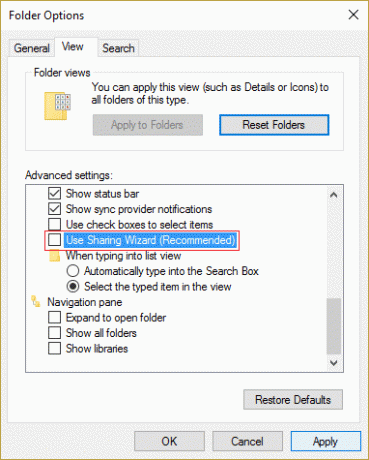
5. Кликните на Примени, а затим на ОК. Рестарт ваш рачунар да бисте сачували промене.
6. Поново се вратите на Опције фасцикле и поново проверите опцију.
Метод 2: Опозовите избор мреже у подешавањима иконе на радној површини
1. Кликните десним тастером миша на празну област на радној површини и изаберите Персонализујте.

2. Сада из менија са леве стране изаберите Теме а затим кликните на Подешавања икона на радној површини.

3. У прозору Подешавања иконе на радној површини поништите избор Мрежа.
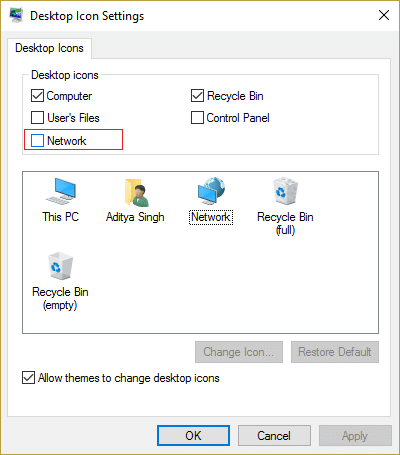
4. Кликните на Примени, а затим на ОК. Ово би дефинитивно уклоните икону матичне групе са радне површине али ако и даље видите икону, наставите са следећим методом.
Метод 3: Искључите откривање мреже
1. Притисните тастер Виндовс + Кс, а затим изаберите Контролна табла.

2. Сада кликните Изаберите матичну групуи опције дељења под Мрежа и Интернет.
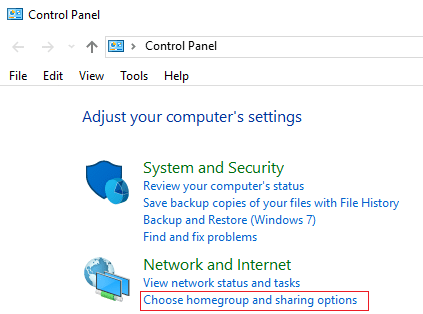
3. Под Дели са другим кућним рачунарима кликните Промените напредна подешавања дељења.
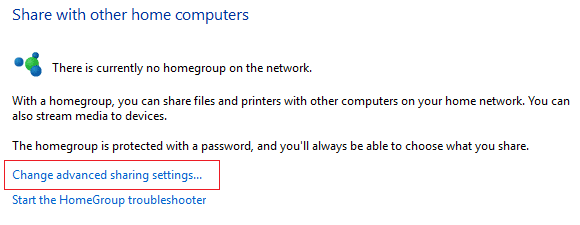
4.Даље, проверите Искључите откривање мреже и кликните на Сачувај промене.

Ово вам може помоћи Уклони икону матичне групе издесктоп али ако не настави.
Метод 4: Напустите матичну групу
1.Типе Хомегроуп у Виндовс траци за претрагу и кликните ХомеГроуп Сеттингс.
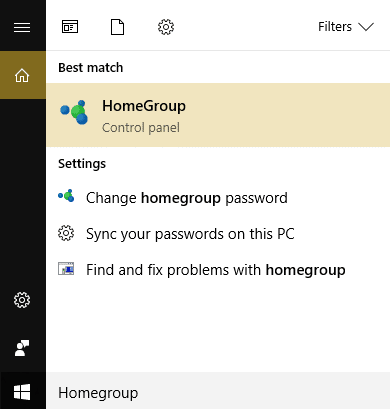
2. Затим кликните на „Напустите матичну групу“, а затим кликните на Сачувај промене.
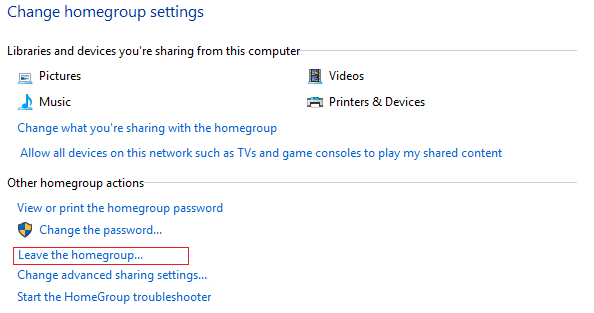
3. Следеће ће тражити потврду па поново кликните на Напусти матичну групу.
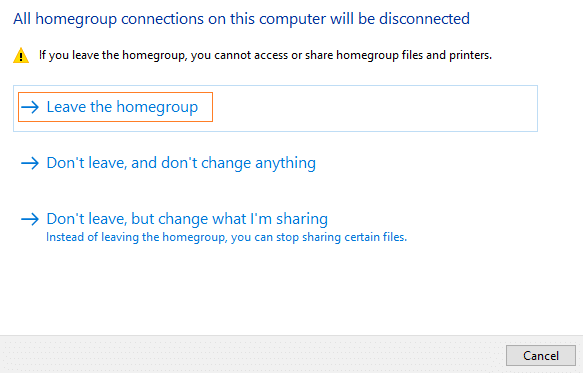
3. Поново покрените рачунар да бисте сачували промене.
Метод 5: Уклоните икону матичне групе са радне површине преко регистра
1. Притисните тастер Виндовс + Р, а затим откуцајте регедит и притисните Ентер да отворите уређивач регистра.

2. Дођите до следећег кључа регистратора:
ХКЕИ_ЦУРРЕНТ_УСЕР\СОФТВАРЕ\Мицрософт\Виндовс\ЦуррентВерсион\Екплорер\ХидеДесктопИцонс\НевСтартПанел
3. Пронађите кључ {Б4ФБ3Ф98-Ц1ЕА-428д-А78А-Д1Ф5659ЦБА93} у десном окну прозора.
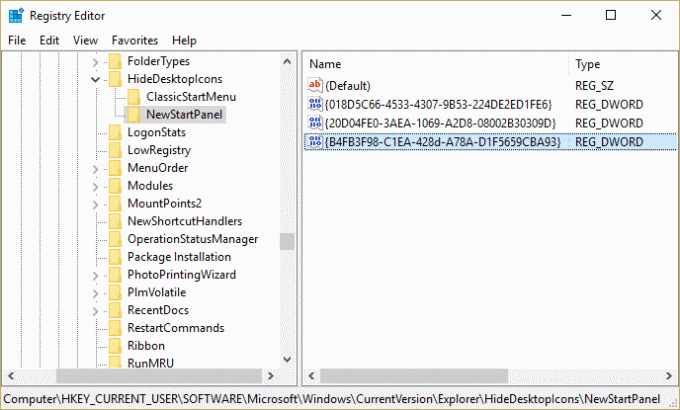
4. Ако не можете да пронађете горњи Дворд онда морате да креирате овај кључ.
5. Кликните десним тастером миша на празну област у регистратору и изаберите Ново > ДВОРД (32-битна) вредност.
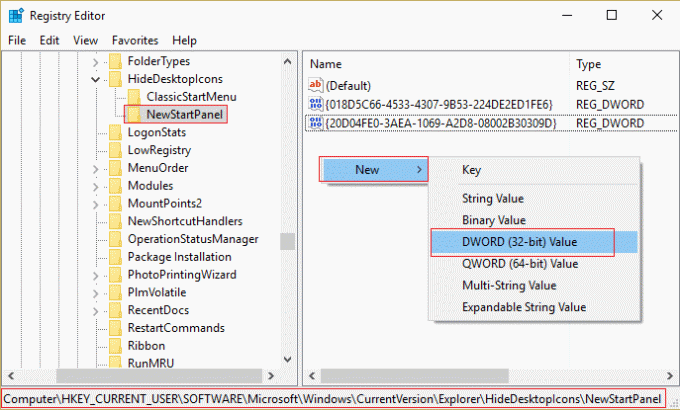
6. Именујте овај кључ као {Б4ФБ3Ф98-Ц1ЕА-428д-А78А-Д1Ф5659ЦБА93}.
7. Двапут кликните на њега и промените његову вредност на 1 ако желите да уклоните икону ХомеГроуп са радне површине.
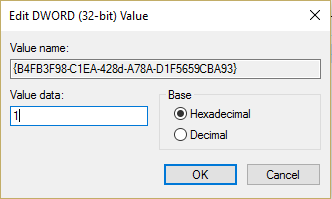
Метод 6: Онемогућите матичну групу
1. Притисните тастер Виндовс + Р, а затим откуцајте услуге.мсц и притисните Ентер.

2. Скролујте док не пронађете ХомеГроуп Листенер и ХомеГроуп Провидер.
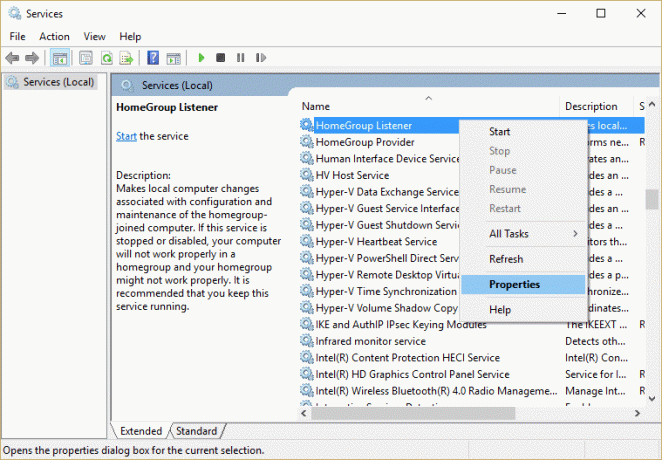
3. Кликните десним тастером миша на њих и изаберите Својства.
4. Обавезно их поставите тип покретања на онемогућен и ако су услуге покренуте кликните на Зауставити.
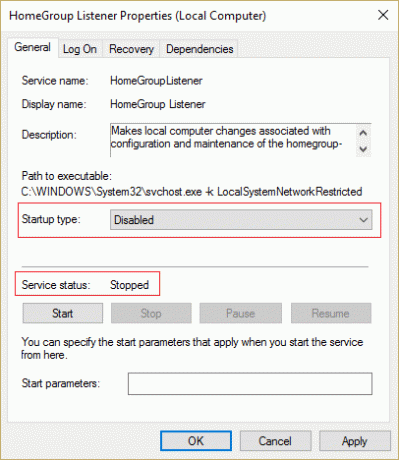
5. Поново покрените рачунар да бисте сачували промене и проверите да ли сте успели да уклоните икону матичне групе са радне површине у оперативном систему Виндовс 10
Метод 7: Избришите кључ регистра ХомеГроуп
1. Притисните тастер Виндовс + Р, а затим откуцајте регедит и притисните Ентер да отворите уређивач регистра.

2. Дођите до следећег кључа регистратора:
ХКЕИ_ЛОЦАЛ_МАЦХИНЕ\СОФТВАРЕ\Мицрософт\Виндовс\ЦуррентВерсион\Екплорер\Десктоп\НамеСпаце
3. Испод НамеСпаце пронађите кључ „{Б4ФБ3Ф98-Ц1ЕА-428д-А78А-Д1Ф5659ЦБА93}” затим кликните десним тастером миша на њега и изаберите Избриши.
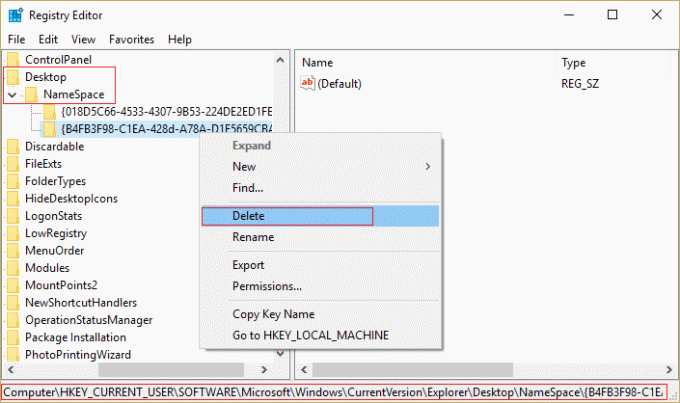
4. Затворите уређивач регистра и поново покрените рачунар.
Метод 8: Покрените ДИСМ (сервисирање и управљање сликама за примену)
Могуће је да су Виндовс датотеке оштећене и да не можете да онемогућите матичну групу, а затим покрените ДИСМ и поново покушајте горе наведене кораке.
1. Притисните тастер Виндовс + Кс, а затим изаберите Цомманд Промпт (Админ).

2. Унесите следећу команду у цмд и притисните ентер:
ДИСМ.еке /Онлине /Цлеануп-Имаге /РестореХеалтх

2. Притисните ентер да покренете горњу команду и сачекајте да се процес заврши, обично је потребно 15-20 минута.
БЕЛЕШКА: Ако горња команда не ради, покушајте са следећим: Дисм /Имаге: Ц:\оффлине /Цлеануп-Имаге /РестореХеалтх /Извор: ц:\тест\моунт\виндовс. Дисм /Онлине /Цлеануп-Имаге /РестореХеалтх /Извор: ц:\тест\моунт\виндовс /ЛимитАццесс
Белешка: Замените Ц:\РепаирСоурце\Виндовс са локацијом извора поправке (Виндовс инсталацијски диск или диск за опоравак).
3. Након што је ДИСМ процес завршен, откуцајте следеће у цмд и притисните Ентер: сфц /сцаннов
4. Пустите да се покрене провера системских датотека и када се заврши, поново покрените рачунар.
Препоручује се за вас:
- Поправите проблем са оквиром за претрагу у оперативном систему Виндовс 10 који се стално појављује
- Подешавање поправке није могло исправно да се покрене. Поново покрените рачунар и поново покрените подешавање
- 4 начина да поправите црвени Кс на икони за јачину звука
- Поправите НВИДИА драјвере који се непрестано руше на Виндовс 10
То је то што сте успешно имали Уклоните икону матичне групе са радне површине у оперативном систему Виндовс 10 ако и даље имате питања у вези са овом објавом, слободно их поставите у одељку за коментаре.



